电脑开不了机怎么重装系统win7
- 分类:Win7 教程 回答于: 2022年08月04日 09:21:57
工具/原料:
系统版本:windows7系统
品牌型号:联想小新air16
软件版本:小白一键重装系统+1个8g以上的空白u盘
方法/步骤:
1、在可联网的电脑上下载安装小白一键重装系统工具打开,插入空白u盘,选择制作系统模式点击开始制作。
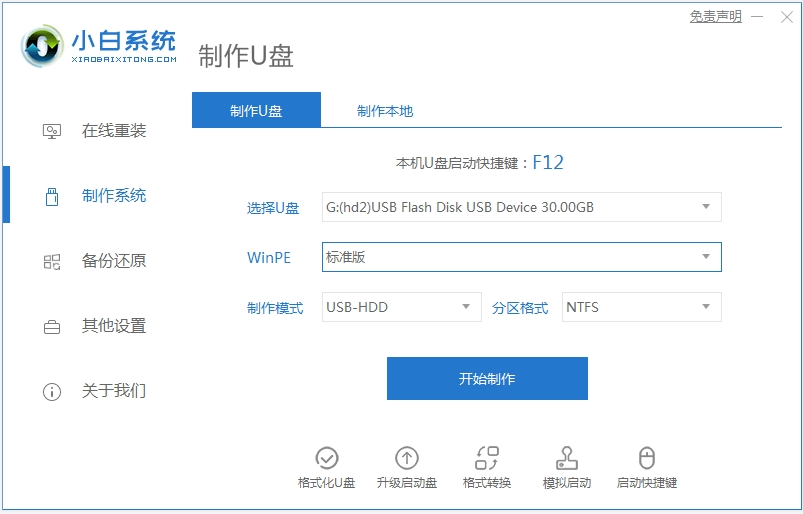
2、选择win7系统,点击开始制作。
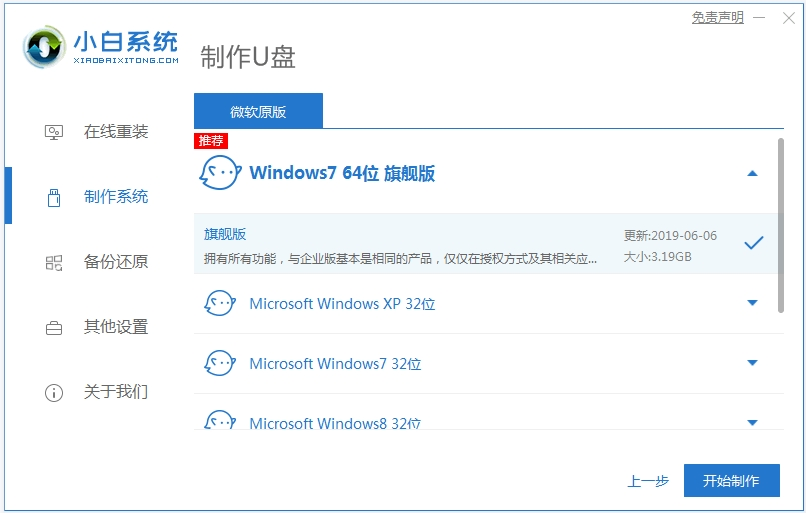
3、等待软件自动下载系统镜像和驱动等文件,并制作完成后,先预览需要安装的电脑主板的启动热键,再拔除u盘退出。
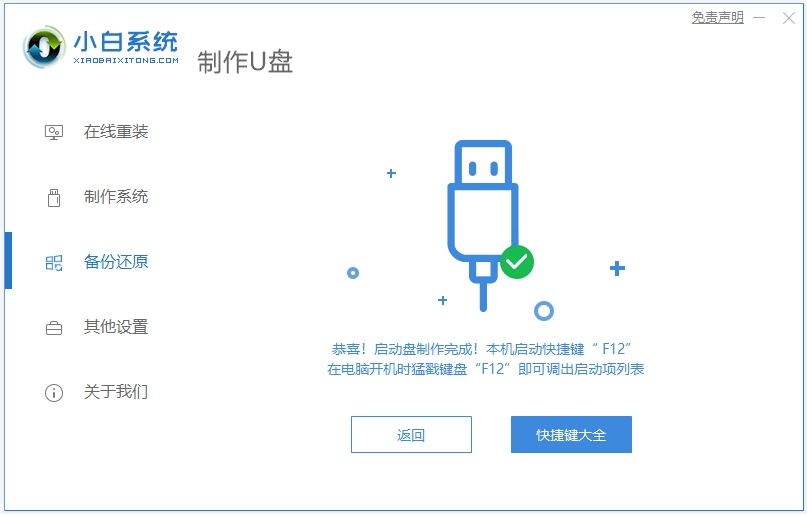
4、插入u盘启动盘进电脑中,开机不断按启动热键进启动界面,选择u盘启动项回车确定进入到pe系统。
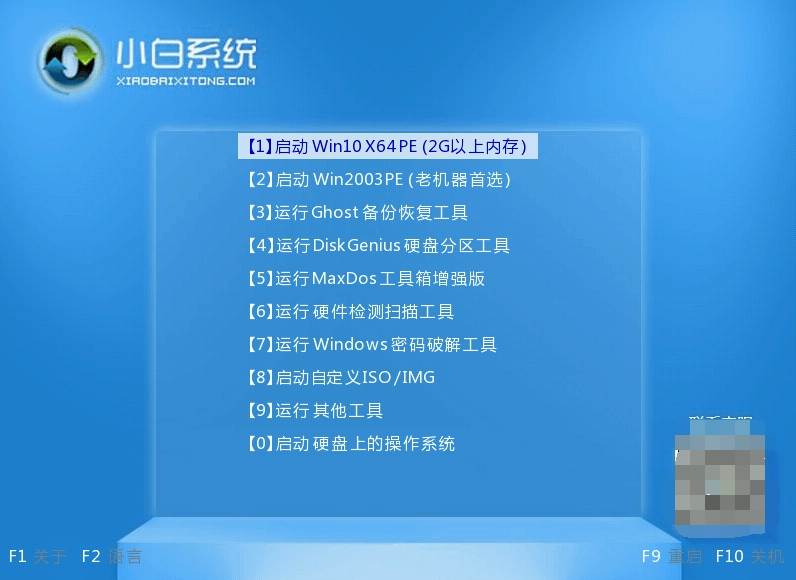
5、打开小白装机工具选择win7系统点击安装到系统盘c盘,提示安装完成后,重启电脑。
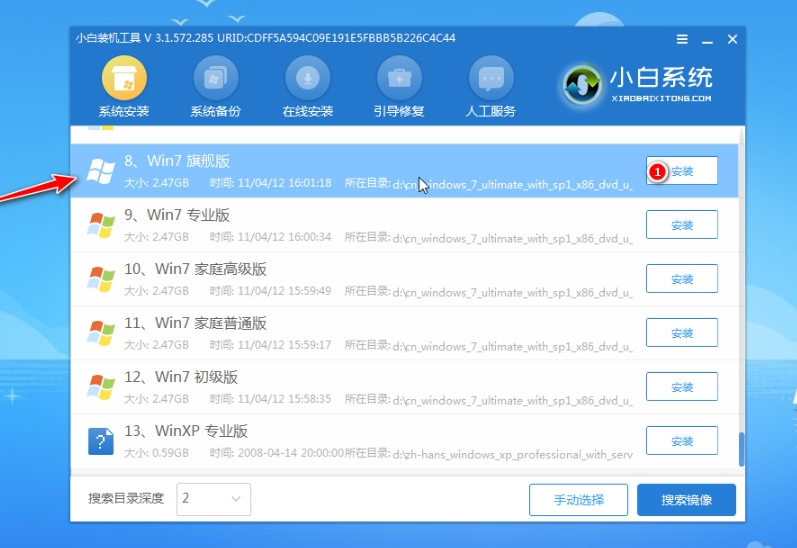
6、等待进入到新的win7系统桌面即表示安装成功。

注意事项:在安装系统之前,先备份好系统盘的相关数据,避免丢失。关闭电脑的杀毒软件,避免被拦截导致安装失败。
拓展资料:小白一键重装系统工具.exe下载
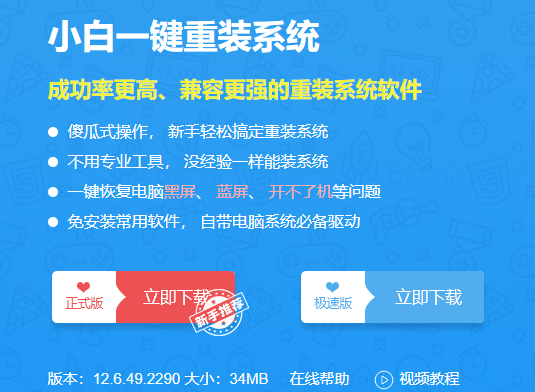
总结:
以上便是电脑开不了机重装系统win7的方法步骤,通过小白一键重装系统软件即可制作u盘启动盘重装,修复很多故障问题。不了解的亲们可参照教程去下载安装体验。
 有用
26
有用
26


 小白系统
小白系统


 1000
1000 1000
1000 1000
1000 1000
1000 1000
1000 1000
1000 1000
1000 1000
1000 1000
1000 1000
1000猜您喜欢
- 解答硬盘怎么安装win72019/01/18
- win7旗舰版英文系统切换中文流程..2022/05/02
- 用光盘如何重装系统win7教程..2022/11/22
- 宽带连接错误678,小编教你宽带连接出..2018/02/05
- win7与win10的优缺点都有哪些..2021/06/16
- 小鱼一键重装系统重装win7的方法..2022/07/17
相关推荐
- win732原版系统下载2017/09/13
- 大白菜win7重装系统步骤教程..2023/04/26
- 怎样重装电脑系统win7旗舰版..2022/03/04
- 笔者教你如何开启win7快速启动栏..2018/11/23
- 电脑如何重装系统win72023/04/07
- 电脑怎么一键还原,小编教你怎样还原电..2018/05/03

















